首页 > 电脑教程
技术员给你传授win7系统屏蔽禁止网页中弹出下载提示的详细教程
2021-12-21 18:50:13 电脑教程
今天教大家一招关于win7系统屏蔽禁止网页中弹出下载提示的解决方法,近日一些用户反映win7系统屏蔽禁止网页中弹出下载提示这样一个现象,当我们遇到win7系统屏蔽禁止网页中弹出下载提示这种情况该怎么办呢?我们可以1、在Win7 32位系统“开始”菜单上,点击“运行”对话框,在运行窗口中输入“gpedit.msc”命令并按下回车键,即可打开本地组策略编辑器; 2、在打开的本地组策略编辑器上,从左侧导航栏中依次展开“计算机配置”-“管理模板”、“Windows组件”-“Internet Explorer”-“安全功能”-“限制文件下载”;下面跟随小编脚步看看win7系统屏蔽禁止网页中弹出下载提示详细的解决方法:

1、在Win7 32位系统“开始”菜单上,点击“运行”对话框,在运行窗口中输入“gpedit.msc”命令并按下回车键,即可打开本地组策略编辑器;
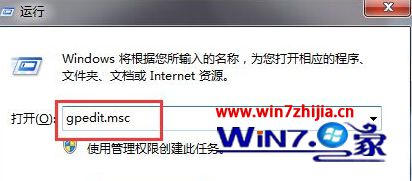
2、在打开的本地组策略编辑器上,从左侧导航栏中依次展开“计算机配置”-“管理模板”、“Windows组件”-“Internet Explorer”-“安全功能”-“限制文件下载”;
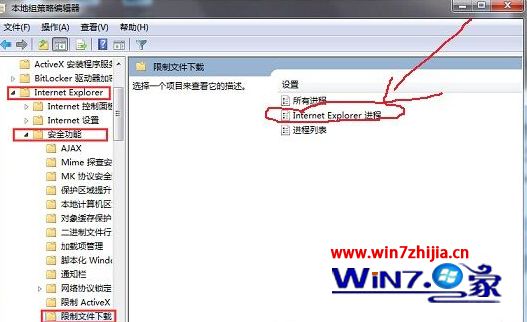
3、在右侧窗格中双击打开Internet Explorer进程,在打开的窗口上,选择“已启用”,再点击确定按钮保存即可。(我们可以在描述中可以了解到该选项的设置说明。)
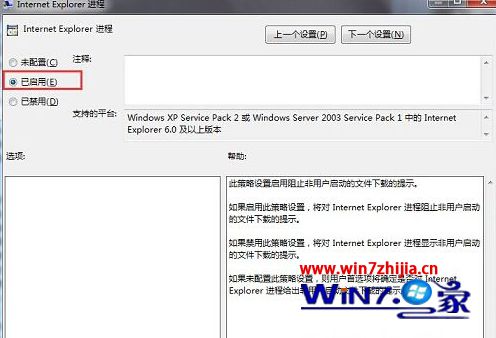
PS:如果你平常浏览的网页都是一些大的安全网站的话则不需要开启这个功能,还有该设置只对internet explorer 浏览器有效。
关于Win7 32位系统下屏蔽禁止网页中弹出下载提示的详细操作步骤就为大家分享到这边了,有需要的用户可参照上面的方法进行操作就可以了,
以上就是解决win7系统屏蔽禁止网页中弹出下载提示的解决方法还有不知道怎么解决的小伙伴赶快来学习一下吧!相信这篇文章一定可以帮到大家!
相关教程推荐
- 2021-12-17 win7能再还原到win10吗,win10变成win7怎么还原
- 2021-12-13 win7怎么调整屏幕亮度,win7怎么调整屏幕亮度电脑
- 2021-11-26 win7笔记本如何开热点,win7电脑热点怎么开
- 2021-11-25 360如何重装系统win7,360如何重装系统能将32改成
- 2021-12-13 win7未能显示安全选项,win7没有安全模式选项
- 2021-11-19 联想天逸5060装win7,联想天逸310装win7
- 2021-07-25 win7无法禁用触摸板,win7关闭触摸板没有禁用选项
- 2021-07-25 win7卡在欢迎界面转圈,win7欢迎界面一直转圈
- 2021-11-12 gta5一直在载入中win7,win7玩不了gta5
- 2021-09-16 win7一直卡在还原更改,win7一直卡在还原更改怎么
热门教程